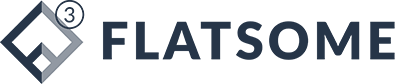RAM (Random Access Memory) là một trong những linh kiện quan trọng nhất trên máy tính và thường gây ra các lỗi màn hình xanh khó chịu. Để kiểm tra RAM, chúng ta thường sử dụng phần mềm MemTest86 – một công cụ kiểm tra RAM tốt nhất hiện nay.
TÓM TẮT
1. MemTest86 là gì?
MemTest86 là một phần mềm kiểm tra RAM được phát triển bởi PassMark Software với hiệu suất cao. Hiện nay, MemTest86 có hai phiên bản Trả phí và Miễn phí. Phiên bản miễn phí có đầy đủ tính năng và đáp ứng nhu cầu của phổ thông người dùng. Còn phiên bản trả phí dành cho những người có nhu cầu kiểm tra RAM chuyên sâu như kỹ thuật viên, tester hoặc phòng lab của các công ty sản xuất RAM. Bạn nên sử dụng phiên bản miễn phí vì nó đã đáp ứng đầy đủ yêu cầu của bạn.
2. Chuẩn bị
Để kiểm tra RAM bằng MemTest86, bạn cần chuẩn bị những thứ sau:
- Một USB có dung lượng từ 4GB trở lên.
- Kiến thức cơ bản về BIOS và cách đổi Boot trên máy tính.
USB là yếu tố quan trọng nhất vì MemTest86 sẽ hoạt động trực tiếp trên hệ thống máy tính, không thông qua hệ điều hành Windows. Bạn cần có một USB riêng biệt để tạo Boot vào công cụ kiểm tra RAM.
3. Thiết lập USB Boot kiểm tra RAM
Sau khi chuẩn bị đầy đủ các thiết bị cho kiểm tra RAM trên máy tính, chúng ta sẽ tiếp tục thiết lập từng bước.
Bước 1: Truy cập vào trang chủ của MemTest86 và tải phần mềm về máy tính.
Bước 2: Cắm USB vào máy tính và chọn file “imageUSB.exe” để khởi chạy phần mềm.
Bước 3: Khi MemTest86 được khởi động, bạn cần thiết lập các thông tin sau:
- Lựa chọn USB để tạo Boot Test RAM.
- Chọn mục “Write image to USB driver” để tạo ổ đĩa khởi động cho USB.
- Chọn “Write” để bắt đầu chép dữ liệu vào USB.
Lưu ý: Toàn bộ dữ liệu trên USB sẽ bị mất do quá trình format.
Bước 4: Trong cửa sổ cảnh báo, bạn chọn “Yes” để hệ thống khởi chạy và chép dữ liệu vào USB của bạn.
Bước 5: Quá trình tạo Boot trên USB sẽ mất khoảng từ 3-5 phút. Sau khi hoàn tất, bạn sẽ nhận được thông báo 100%.
Bước 6: Nhấn “OK” để hoàn tất quá trình.
Bước 7: Trước khi sử dụng USB để khởi chạy Boot trên máy tính, hãy kiểm tra lại một lần nữa. Chọn mục “Log” trên giao diện của MemTest86.
Bước 8: Trong cửa sổ Log, bạn cần quan tâm đến mục MD5 và SHA1. Nếu chúng trùng khớp và hiển thị “MATCHED”, có nghĩa là thành công.
4. Thay đổi Boot của BIOS
Để khởi chạy MemTest86, bạn cần thay đổi Boot trên máy tính để chọn USB làm Boot mặc định.
Bước 1: Sau khi tạo USB Boot xong, khởi động lại máy tính và nhấn F2/DEL để truy cập vào BIOS.
Bước 2: Tìm mục Boot Options trong BIOS và chọn Boot mặc định về USB.
5. Tiến hành kiểm tra RAM bằng MemTest86
Khi máy tính Boot vào USB, bạn cần thực hiện các bước sau:
Bước 1: Tại giao diện chính, chọn mục Config để mở toàn bộ thiết lập của MemTest86.
Bước 2: Tìm đến mục Start Test (phím tắt S) để bắt đầu quá trình kiểm tra RAM trên máy tính.
Bước 3: Quá trình test sẽ kéo dài từ 20 đến 30 phút, tùy thuộc vào dung lượng và tốc độ RAM của máy bạn.
Bước 4: Trong quá trình kiểm tra, có hai trường hợp chính:
- Máy tính gặp lỗi RAM: Bạn sẽ nhìn thấy thông báo lỗi và các dòng lệnh được tô đỏ trong danh sách kiểm tra RAM.
- Máy tính không gặp lỗi RAM: Không có thông báo lỗi và danh sách không có dòng lệnh nào.
Bước 5: Tại giao diện chính của MemTest86, chọn Exit (phím tắt X) để thoát khỏi công cụ kiểm tra RAM.
Bước 6: Khởi động lại máy tính, nhấn F2/DEL để truy cập BIOS và đổi Boot Options về Windows mặc định.
6. Khắc phục lỗi RAM
Nếu bạn nhận được thông báo lỗi RAM trong quá trình kiểm tra MemTest86, tốt nhất là thay thế thanh RAM trên máy tính. RAM là một linh kiện bền bỉ và rất ít gặp lỗi. Trường hợp báo lỗi chỉ chiếm tỉ lệ nhỏ.
Trong bài viết này, chúng tôi đã hướng dẫn cách kiểm tra RAM bằng MemTest86, một công cụ hiệu quả. Chúc bạn thành công!
Liên kết: Gia sư Glory